
Googleスプレッドシートでスマホから文字入力できない場合や、パソコンの文字入力がおかしい場合の解決方法をご紹介します。単に不具合の可能性もあるので、再起動なども試してみてください。
文字を入力して改行する方法については セル内改行の方法 で解説しています。
スマホから文字入力ができない
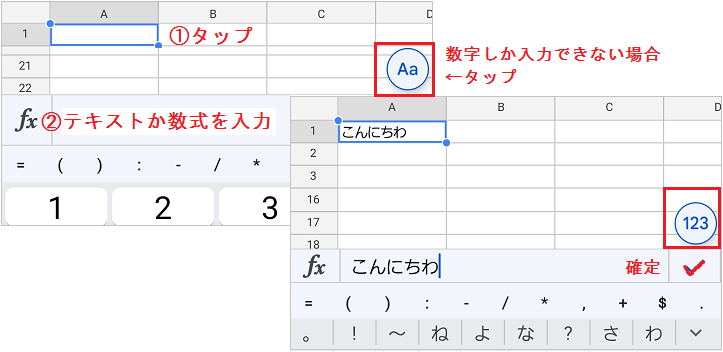
入力先のセルをタップし、テキストか数式を入力[Fx]欄に文字を入力します。
文字が入力できない場合は、入力欄の右上にある[Aa]アイコンをタップしてください。アイコンが[123]になり、文字入力できるようになります。
ローマ字入力ができない
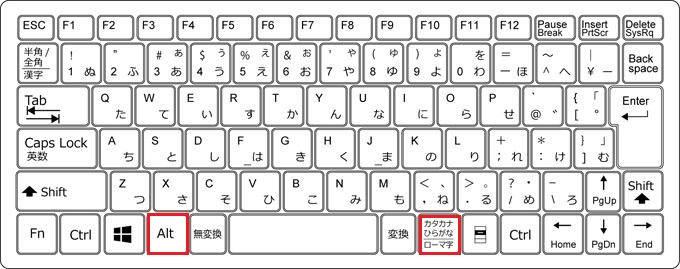
文字入力方法が、[かな入力モード]になっているのが原因です。
ローマ字入力モードにするには、[Alt]キーを押しながら[カタカナ/ひらがな]キーを押します。
大文字しか打てない
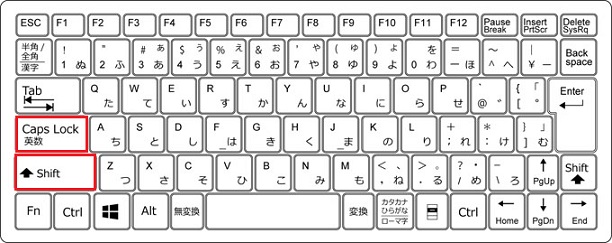
解除するには、[Shift]キーを押しながら[Caps Lock]キーを押します。上手くいかない場合は[Caps Lock]キーを単独で押すか、[Fn]+[Shift]+[Caps Lock]を試してみてください。
以下はツールバーに言語バーを追加する方法です。
- <Windows10>
[スタート]→[設定]→[時刻と言語]→[言語]→[キーボード]→[使用可能な場合にデスクトップ言語バーを使用する]にチェックを入れる。 - <Windows11>
タスクバーの入力モード[A または あ]から、「IMEツールバー(オフ)」をクリックする。
日本語入力ができない
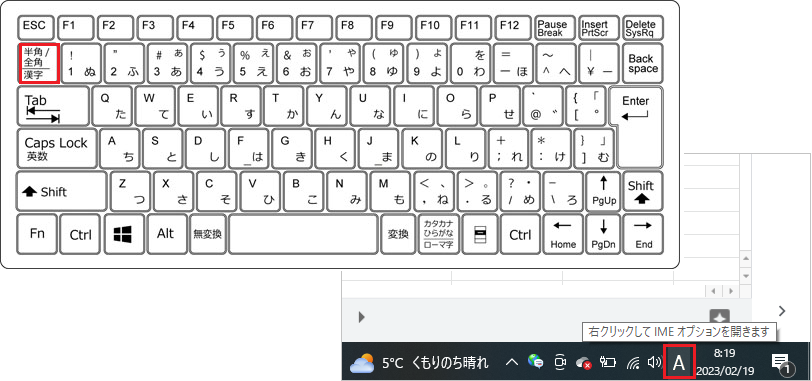
キーボード左上の[半角/全角]キーを押して、日本語入力モードに切り替えます。
または画面右下の入力モード[A]を左クリックすると、日本語[あ]に切り替わります。右クリックしてIMEオプションを開き、[ひらがな]を選択してもOKです。
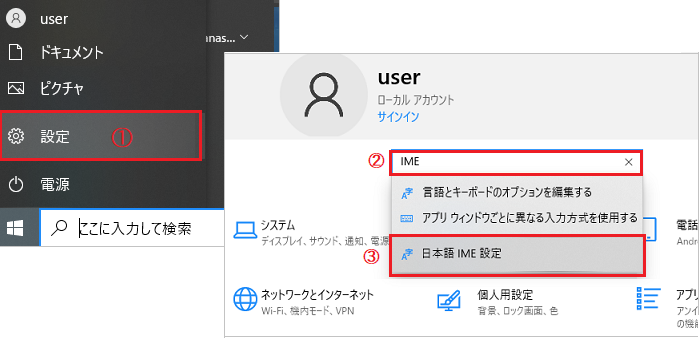
解決しない場合は、スタートメニューから[設定]を開ききます。
検索ボックスに IME を入力し、[日本語 IME 設定]をクリックしてください。
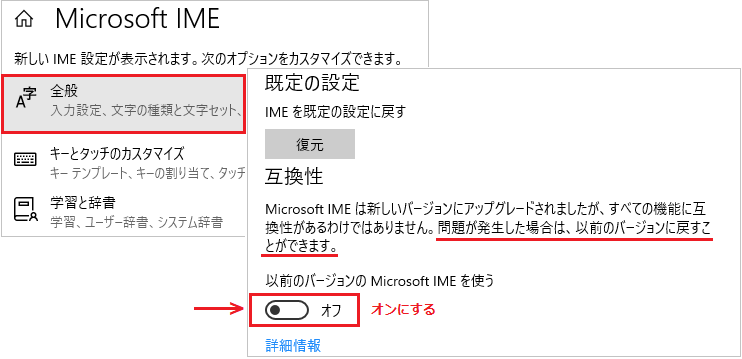
全般の互換性を、[オン]に設定します。
急に問題が発生した場合は、以前のバージョンに戻すことで解決する可能性があります。
文字が数字になる
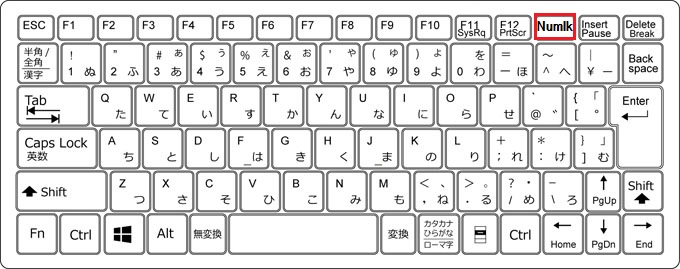
ローマ字入力すると一部の文字が数字になってしまう場合、[NumLock]が有効になっているのが原因です。 解除するには、[Numlk]キーを押します。
上手くいかない場合は、[Fn]+[Numlk]を試してみてください。
入力すると文字が消える
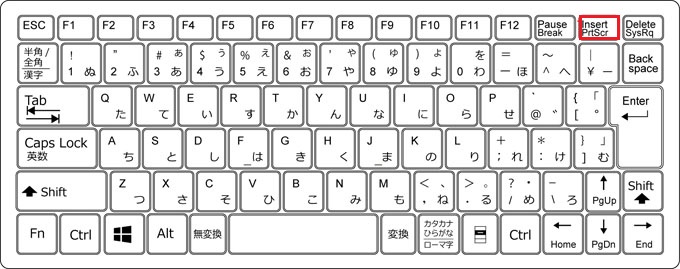
文字を入力すると後ろの文字が消えてしまう場合、上書きモードになっているのが原因です。
解除するには、[Ins(Insert)]キーを押します。
